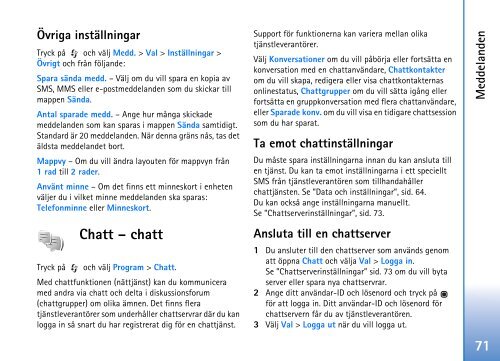Felsökning: Frågor och svar - File Delivery Service - Nokia
Felsökning: Frågor och svar - File Delivery Service - Nokia
Felsökning: Frågor och svar - File Delivery Service - Nokia
You also want an ePaper? Increase the reach of your titles
YUMPU automatically turns print PDFs into web optimized ePapers that Google loves.
Övriga inställningar<br />
Tryck på <strong>och</strong> välj Medd. > Val > Inställningar ><br />
Övrigt <strong>och</strong> från följande:<br />
Spara sända medd. – Välj om du vill spara en kopia av<br />
SMS, MMS eller e-postmeddelanden som du skickar till<br />
mappen Sända.<br />
Antal sparade medd. – Ange hur många skickade<br />
meddelanden som kan sparas i mappen Sända samtidigt.<br />
Standard är 20 meddelanden. När denna gräns nås, tas det<br />
äldsta meddelandet bort.<br />
Mappvy – Om du vill ändra layouten för mappvyn från<br />
1rad till 2 rader.<br />
Använt minne – Om det finns ett minneskort i enheten<br />
väljer du i vilket minne meddelanden ska sparas:<br />
Telefonminne eller Minneskort.<br />
Chatt – chatt<br />
Tryck på <strong>och</strong> välj Program > Chatt.<br />
Med chattfunktionen (nättjänst) kan du kommunicera<br />
med andra via chatt <strong>och</strong> delta i diskussionsforum<br />
(chattgrupper) om olika ämnen. Det finns flera<br />
tjänstleverantörer som underhåller chattservrar där du kan<br />
logga in så snart du har registrerat dig för en chattjänst.<br />
Support för funktionerna kan variera mellan olika<br />
tjänstleverantörer.<br />
Välj Konversationer om du vill påbörja eller fortsätta en<br />
konversation med en chattanvändare, Chattkontakter<br />
om du vill skapa, redigera eller visa chattkontakternas<br />
onlinestatus, Chattgrupper om du vill sätta igång eller<br />
fortsätta en gruppkonversation med flera chattanvändare,<br />
eller Sparade konv. om du vill visa en tidigare chattsession<br />
som du har sparat.<br />
Ta emot chattinställningar<br />
Du måste spara inställningarna innan du kan ansluta till<br />
en tjänst. Du kan ta emot inställningarna i ett speciellt<br />
SMS från tjänstleverantören som tillhandahåller<br />
chattjänsten. Se ”Data <strong>och</strong> inställningar”, sid. 64.<br />
Du kan också ange inställningarna manuellt.<br />
Se ”Chattserverinställningar”, sid. 73.<br />
Ansluta till en chattserver<br />
1 Du ansluter till den chattserver som används genom<br />
att öppna Chatt <strong>och</strong> välja Val > Logga in.<br />
Se ”Chattserverinställningar” sid. 73 om du vill byta<br />
server eller spara nya chattservrar.<br />
2 Ange ditt användar-ID <strong>och</strong> lösenord <strong>och</strong> tryck på<br />
för att logga in. Ditt användar-ID <strong>och</strong> lösenord för<br />
chattservern får du av tjänstleverantören.<br />
3 Välj Val > Logga ut när du vill logga ut.<br />
Meddelanden<br />
71